So erstellen Sie einen kostenpflichtigen Newsletter in WordPress (Substack-Alternative)
Veröffentlicht: 2021-10-06Möchten Sie einen kostenpflichtigen Newsletter in WordPress erstellen, anstatt Substack zu verwenden?
Bezahlte Newsletter sind eine unglaublich beliebte Möglichkeit, online Geld mit Ihren E-Mail-Abonnenten zu verdienen, aber die Nutzung einer Plattform wie Substack kann teuer werden.
In diesem Artikel zeigen wir Ihnen Schritt für Schritt, wie Sie einen kostenpflichtigen Newsletter in WordPress erstellen.
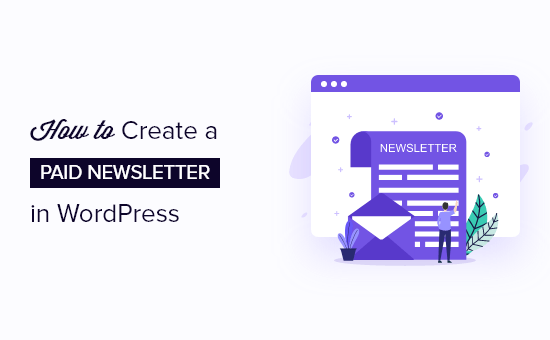
Warum einen kostenpflichtigen Newsletter in WordPress erstellen?
Bezahlte E-Mail-Newsletter wie Substack werden zu einer sehr trendigen und profitablen Möglichkeit, online Geld zu verdienen. Sie ähneln Standard-E-Mail-Newslettern, enthalten jedoch exklusive Premium-Inhalte, die nur an zahlende Abonnenten gesendet werden.
Ein kostenpflichtiger Newsletter kann ein eigenständiges Online-Geschäft oder eine weitere Einnahmequelle für Ihre WordPress-Website sein. Indem Sie Ihren eigenen kostenpflichtigen E-Mail-Newsletter erstellen, können Sie direkt von Ihrem Schreiben profitieren und gleichzeitig eine tiefe Beziehung zu Ihren Lesern aufbauen.
Die Nutzung eines Dienstes wie Substack kann jedoch teuer werden. Substack nimmt 10 % aller Ihrer Gewinne ein, sodass Sie im Laufe der Zeit immer mehr bezahlen.
Indem Sie einen kostenpflichtigen Newsletter auf Ihrer WordPress-Seite erstellen, können Sie diese hohen Gebühren vermeiden und mehr von Ihrem Einkommen für sich behalten.
Das Beste an der Verwendung von WordPress ist, dass es vollständig skalierbar und anpassbar ist, sodass Sie sich entscheiden können, nur in die Funktionen zu investieren, die Sie benötigen. Sie könnten Ihr Angebot beispielsweise um Online-Kurse, digitale Produkte oder was immer Sie sich vorstellen, erweitern.
Außerdem gibt Ihnen die Verwendung von WordPress mehr Kontrolle über Ihr Newsletter-Design, Ihre Abonnentenerfahrung und mehr.
Lassen Sie uns Ihnen zeigen, wie Sie einen kostenpflichtigen Newsletter in WordPress erstellen.
Schritt 1: Erstellen Sie eine WordPress-Site
Wenn Sie noch keine WordPress-Site haben, müssen Sie diese zuerst einrichten.
Um loszulegen, benötigen Sie WordPress-Hosting, einen Domainnamen und ein SSL-Zertifikat.
Normalerweise kostet ein Domainname etwa 14,99 $ pro Jahr, Webhosting etwa 7,99 $ pro Monat und SSL-Zertifikate etwa 69,99 $ pro Jahr.
Wenn Sie gerade erst anfangen, können sich diese Anlaufkosten schnell summieren.
Zum Glück haben wir eine bessere Lösung.
Bluehost, ein offiziell von WordPress empfohlener Hosting-Anbieter, bietet unseren Benutzern einen kostenlosen Domainnamen, ein kostenloses SSL-Zertifikat und einen Rabatt auf das Webhosting.
Das bedeutet, dass Sie all dies für 2,75 $ pro Monat erhalten können.
→ Klicken Sie hier, um dieses exklusive Bluehost-Angebot in Anspruch zu nehmen ←
Hinweis: Bei WPBeginner glauben wir an volle Transparenz. Wenn Sie sich über unseren Empfehlungslink bei Bluehost anmelden, erhalten wir eine kleine Provision ohne zusätzliche Kosten für Sie (tatsächlich sparen Sie Geld und erhalten eine kostenlose Domain + SSL-Zertifikat). Wir würden diese Provision für die Empfehlung von fast jedem WordPress-Hosting-Service erhalten, aber wir empfehlen nur Produkte, die wir persönlich verwenden und von denen wir glauben, dass sie unseren Lesern einen Mehrwert bieten.
Sobald Sie sich für das Hosting angemeldet haben, ist der nächste Schritt die Installation von WordPress. Glücklicherweise ist auf Bluehost bereits WordPress vorinstalliert, sodass Sie einfach mit dem nächsten Schritt fortfahren können.
Schritt 2: Melden Sie sich bei einem E-Mail-Dienstanbieter an
Als nächstes ist das Wichtigste, was Sie zum Starten Ihres kostenpflichtigen E-Mail-Newsletters benötigen, ein E-Mail-Marketing-Dienstleister, damit Sie E-Mail-Adressen sammeln und E-Mails an Ihre Abonnenten senden können.
Um einen kostenpflichtigen E-Mail-Newsletter zu erstellen, empfehlen wir die Verwendung von ConvertKit. Es ist eine robuste E-Mail-Marketing-Plattform für Blogger, Autoren und Vermarkter. Es ist einfach zu bedienen und verfügt über alle Funktionen, die Sie zum Erstellen eines kostenpflichtigen E-Mail-Newsletters benötigen.
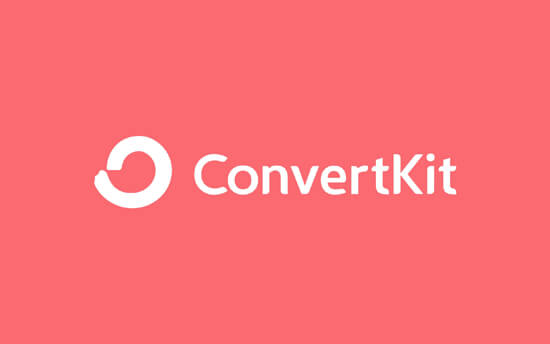
Sie können unseren ConvertKit-Gutschein für WPBeginner-Leser verwenden, um eine 14-tägige kostenlose Testversion ohne Kreditkarte zu erhalten.
Zuerst müssen Sie auf die ConvertKit-Website gehen und auf die Schaltfläche „Kostenlos starten“ klicken, um sich für einen Plan anzumelden.
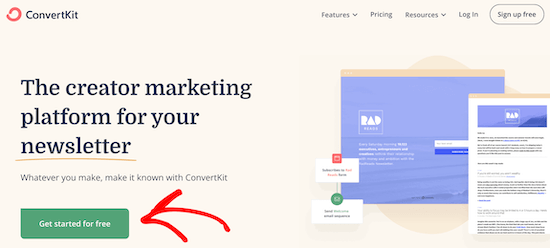
Dadurch gelangen Sie zu einem Bildschirm, auf dem Sie einige Fragen zu Ihrem Unternehmen beantworten, um loszulegen.
Dann müssen Sie eine E-Mail-Adresse und ein Passwort eingeben und auf die Schaltfläche „Erste Schritte“ klicken.
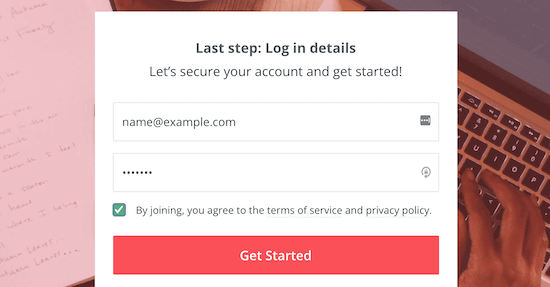
Lassen Sie diesen Bildschirm geöffnet, da Sie Ihre Kontoinformationen in einem späteren Schritt weiter unten benötigen.
Hinweis: Dieses Tutorial würde auch mit anderen E-Mail-Marketing-Plattformen funktionieren, einschließlich Constant Contact, Drip, MailChimp usw. Aber wir werden ConvertKit für unser Beispiel verwenden.
Schritt 3: Fügen Sie Ihrem E-Mail-Newsletter eine Mitgliedschaftsfunktion hinzu
Nachdem Sie sich bei einem E-Mail-Marketing-Anbieter angemeldet haben, benötigen Sie eine Möglichkeit, Zahlungen zu verarbeiten und Ihrem E-Mail-Newsletter eine Premium-Mitgliedschaftsfunktion hinzuzufügen.
Während ConvertKit über eine integrierte Möglichkeit verfügt, einen Premium-Newsletter zu erstellen und Zahlungen zu akzeptieren, ist es nur im Creator Pro-Plan verfügbar, der dreimal so viel kostet wie der reguläre Plan. Während der Preis mit zunehmendem Wachstum günstiger wird, zahlen Sie immer eine höhere Transaktionsgebühr.
Aus diesem Grund empfehlen wir die Verwendung eines separaten WordPress-Mitgliedschafts-Plugins, da es die zusätzlichen Transaktionsgebühren eliminiert und Ihnen die Flexibilität gibt, andere digitale Güter wie Kurse, eBooks und mehr zu verkaufen.
Für die Einrichtung von Mitgliedschaften in WordPress empfehlen wir die Verwendung von MemberPress. Es ist das beste WordPress-Mitgliedschafts-Plugin auf dem Markt, mit dem Sie ganz einfach Newsletter-Abonnements auf Ihrer Website verkaufen können.
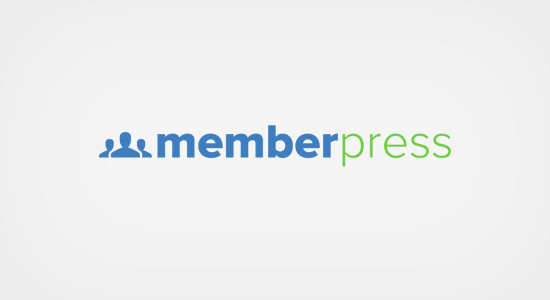
Als erstes müssen Sie das MemberPress-Plugin installieren und aktivieren. Weitere Einzelheiten finden Sie in unserer Schritt-für-Schritt-Anleitung zur Installation eines WordPress-Plugins.
Sobald Sie das Plugin aktiviert haben, gehen Sie zu MemberPress » Einstellungen und klicken Sie auf die Menüoption „Lizenz“, um Ihren Lizenzschlüssel einzugeben. Sie finden diese Informationen unter Ihrem Konto auf der MemberPress-Website.
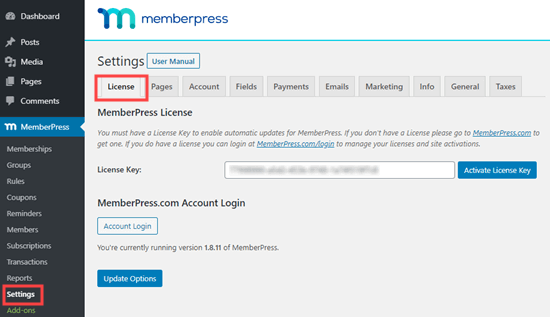
Kopieren Sie einfach Ihren Lizenzschlüssel, fügen Sie ihn ein und klicken Sie dann auf die Schaltfläche „Lizenzschlüssel aktivieren“.
Sobald Sie dies getan haben, müssen Sie eine Möglichkeit zum Empfangen von Zahlungen einrichten.
Anders als bei Substack müssen Sie kein bestimmtes Zahlungsgateway verwenden. MemberPress unterstützt mehrere der beliebtesten Zahlungsgateways wie PayPal, Stripe, Authorize.net und mehr.
Um eine Zahlungsmethode hinzuzufügen, gehen Sie zu MemberPress » Einstellungen , klicken Sie auf die Registerkarte „Zahlungen“ und dann auf die Schaltfläche „Plus“.
Sie müssen einen Namen für die Zahlungsmethode eingeben und dann Ihr Zahlungsgateway aus dem Dropdown-Menü auswählen.

MemberPress wird Sie nun bitten, die Details für diese Zahlungsmethode einzugeben.
Beispielsweise müssen Sie für standardmäßige PayPal-Zahlungen Ihre PayPal-E-Mail-Adresse eingeben.
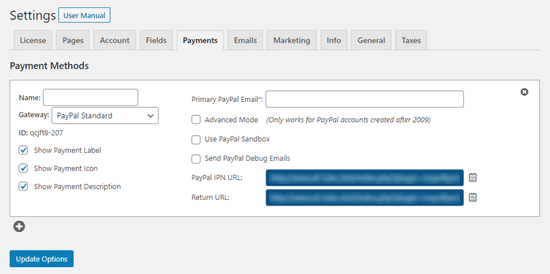
Wenn Sie mehrere Zahlungsmethoden für Ihre Abonnenten hinzufügen möchten, klicken Sie einfach auf das „Plus“-Symbol und folgen Sie demselben Vorgang wie oben.
Wenn Sie mit dem Hinzufügen von Zahlungsoptionen fertig sind, stellen Sie sicher, dass Sie auf die Schaltfläche „Optionen aktualisieren“ klicken, um Ihre Einstellungen zu speichern.
Schritt 4: Erstellen Sie einen kostenpflichtigen E-Mail-Abonnementplan und eine Anmeldeseite
Nachdem Sie das Plugin eingerichtet haben, ist es an der Zeit, ein kostenpflichtiges Abonnement zu erstellen, dem Ihre Benutzer beitreten können. Dazu müssen Sie in MemberPress eine Mitgliedschaftsstufe erstellen.

Navigieren Sie einfach zu MemberPress » Mitgliedschaften und klicken Sie dann auf die Schaltfläche „Neu hinzufügen“.
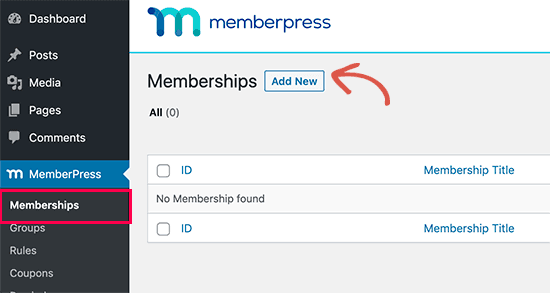
Dadurch gelangen Sie zu einem Bildschirm, auf dem Sie Ihrem Mitgliedschaftsplan einen Namen geben und den Preis im Metafeld „Mitgliedschaftsbedingungen“ festlegen müssen.
Wenn Sie eine Mitgliedschaftsstufe erstellen, wird automatisch eine Anmeldeseite erstellt. Der Text, den Sie dieser Seite hinzufügen, wird also angezeigt, wenn sich Ihre Benutzer anmelden.
Für dieses Tutorial haben wir den Plan „Premium-Abonnement“ genannt und den Preis auf 5 $ pro Monat festgelegt.

Mit MemberPress haben Sie die vollständige Kontrolle über die Mitgliedschaftsdetails. Sie können Preis, Dauer, Zahlungsbedingungen und mehr festlegen.
Die meisten Premium-E-Mail-Newsletter werden monatlich abgerechnet, aber Sie können sich für eine „wiederkehrende“ oder „einmalige“ Abrechnung entscheiden. Sie können zwischen wöchentlichen, monatlichen, vierteljährlichen, jährlichen oder einem benutzerdefinierten Zeitintervall für wiederkehrende Zahlungen wählen.
Sie können auch einen kostenlosen Testzeitraum festlegen, damit Ihre Abonnenten Ihren Newsletter testen können, bevor sie sich zum Kauf entscheiden.
Es gibt noch mehr Optionen zum Anpassen Ihres Mitgliedschaftsplans im Feld "Mitgliedschaftsoptionen" unter dem Post-Editor.
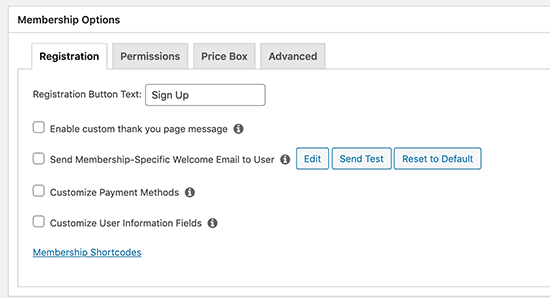
Die Standardeinstellungen funktionieren in den meisten Fällen, aber Sie können sie trotzdem überprüfen, um zu sehen, ob Sie eine Änderung vornehmen möchten.
Wir empfehlen, das Kontrollkästchen „Benutzerdefinierte Dankesseite-Nachricht aktivieren“ zu aktivieren.
Wählen Sie dann das Optionsfeld „Benutzerdefinierte Dankesnachricht aktivieren“.
Dadurch wird ein Dropdown-Menü angezeigt, in dem Sie eine benutzerdefinierte Dankesnachricht für Ihre Besucher eingeben können. Sie können Abonnenten auch auf eine benutzerdefinierte Dankesseite umleiten.
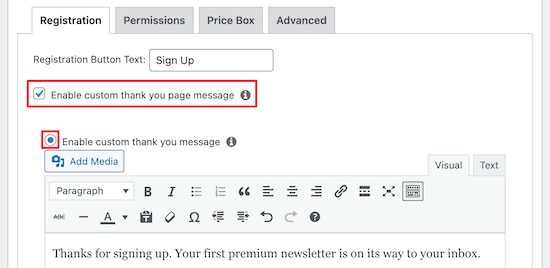
Wenn Sie fertig sind, klicken Sie auf die Schaltfläche „Veröffentlichen“, um Ihren Mitgliedschaftsplan zu speichern.
Einige Benutzer möchten möglicherweise auch eine vollständig benutzerdefinierte Registrierungsseite für ihre E-Mail-Abonnenten erstellen. Auf diese Weise können Sie ein attraktives Design erstellen, das mehr Besucher in Kunden umwandelt.
Um eine benutzerdefinierte Anmeldeseite zu erstellen, können Sie einen Drag-and-Drop-Seitenersteller verwenden.
Wir empfehlen die Verwendung von SeedProd, da es wirklich einfach zu bedienen ist und eine kostenlose Version verfügbar ist.
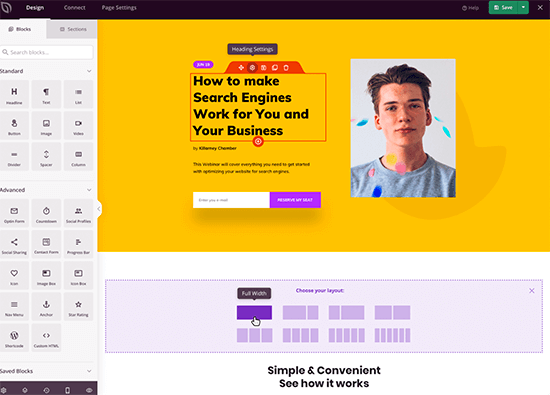
Weitere Informationen finden Sie in unserem Leitfaden zum Erstellen einer Landing Page mit WordPress.
Hinweis: Um Ihr Registrierungsformular zu einer benutzerdefinierten SeedProd-Landingpage hinzuzufügen, müssen Sie den folgenden Shortcode verwenden, um Ihr Registrierungsformular anzuzeigen.
[mepr-membership-registration-form id="6492"]
Sie müssen die ID durch die ID für Ihre Mitgliedschaftsseite ersetzen. Diese finden Sie in der URL Ihrer Seite.
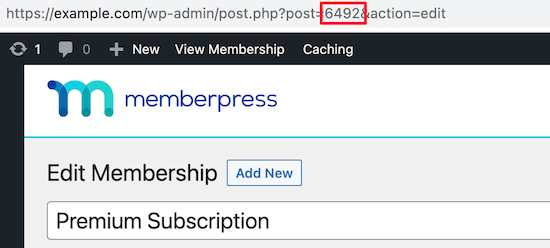
Eine weitere Option, die Sie in Betracht ziehen sollten, besteht darin, Ihre Anmeldeseite zur Startseite Ihrer WordPress-Site zu machen. Dies ist eine großartige Option, wenn der einzige Zweck Ihrer Website darin besteht, Anmeldungen für Ihren kostenpflichtigen Newsletter zu erhalten.
Gehen Sie dazu einfach zu Einstellungen » Lesen . Klicken Sie dann auf das Optionsfeld „Eine statische Seite“.
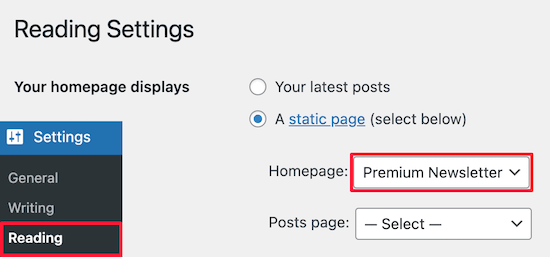
Wählen Sie danach Ihre Seite aus der Dropdown-Liste „Homepage:“ aus.
Klicken Sie anschließend unten auf der Seite auf die Schaltfläche „Änderungen speichern“.
Jetzt sehen Ihre Besucher, wie sie sich für Ihren Premium-Newsletter anmelden, sobald sie auf Ihrer Website landen.
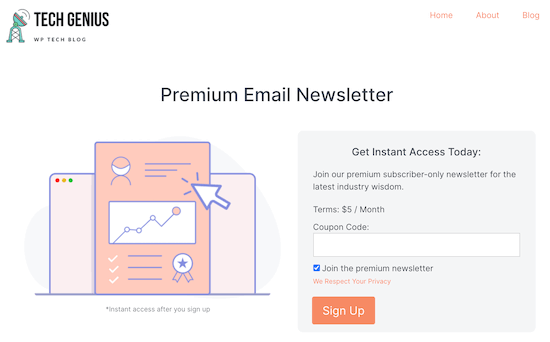
Alternativ können Sie Ihre Registrierungsseite zu Ihrem Navigationsmenü hinzufügen. Weitere Einzelheiten finden Sie in unserem Anfängerleitfaden zum Hinzufügen eines Navigationsmenüs in WordPress.
Schritt 5: Verbinden Sie ConvertKit mit MemberPress in WordPress
Nachdem Sie nun einen Mitgliedschaftsplan und eine Registrierungsseite erstellt haben, ist es an der Zeit, ConvertKit mit MemberPress zu verbinden, damit Ihre neuen Mitglieder automatisch zu Ihrer E-Mail-Liste hinzugefügt werden.
Dazu benötigen Sie das ConvertKit-Addon. Sie können diese von Ihrem Konto auf der MemberPress-Website herunterladen, indem Sie sich bei Ihrem Konto anmelden und auf die Registerkarte „Herunterladen“ klicken.

Scrollen Sie dann nach unten, um „ConvertKit“ zu finden, und klicken Sie darauf, um das Addon herunterzuladen.
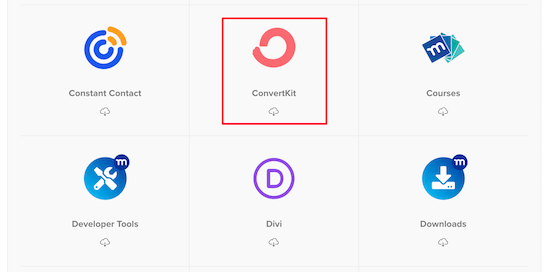
Danach können Sie das Add-on auf die gleiche Weise installieren und aktivieren, wie Sie das MemberPress-Plugin oben installiert haben.
Sobald das installiert ist, gehen Sie einfach zu MemberPress » Einstellungen und klicken Sie auf die Registerkarte „Marketing“ und aktivieren Sie dann das Kontrollkästchen „Enable ConvertKit“.
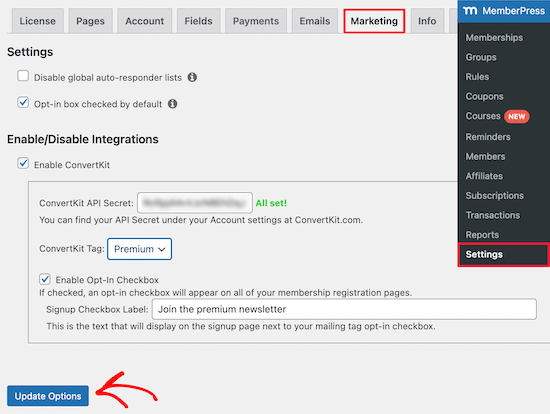
Dadurch wird ein Dropdown-Menü angezeigt, in dem Sie Ihren API-Schlüssel eingeben müssen. Sie finden dies unter Ihren Kontoeinstellungen auf der ConvertKit-Website.
Sie können auch ein Tag aus der Dropdown-Liste „ConvertKit-Tag“ auswählen. Dadurch werden automatisch neue Abonnenten markiert, die sich für Ihren Premium-Newsletter anmelden.
Klicken Sie dann auf die Schaltfläche „Update-Optionen“.
Jetzt können sich Ihre Besucher für Ihren Premium-E-Mail-Newsletter anmelden.
Sobald sie sich angemeldet und ihr Abonnement abgeschlossen haben, werden sie automatisch zu Ihrer Liste in ConvertKit hinzugefügt, wo Sie Ihren Premium-Newsletter versenden können.
Abschließende Gedanken: Erstellen eines profitablen Premium-Newsletters in WordPress
Das Beste an der Verwendung von WordPress und MemberPress zum Erstellen Ihres Premium-Newsletters ist, dass Sie nicht auf eine einzige E-Mail-Marketing-Plattform angewiesen sind.
Wir haben ConvertKit empfohlen, da es über leistungsstarke Automatisierungsfunktionen und eine gute E-Mail-Zustellbarkeit verfügt.
Dieses Tutorial funktioniert jedoch mit jeder E-Mail-Marketing-Plattform, die sich in MemberPress integriert, einschließlich Constant Contact, AWeber, Drip, GetResponse, Keap, MailChimp, Active Campaign und mehr.
Die Flexibilität dieser Methode ermöglicht es Ihnen, die wahre Freiheit von WordPress zu genießen, ohne an eine einzige E-Mail-Marketing-Plattform gebunden zu sein.
Wir hoffen, dass dieser Artikel Ihnen geholfen hat, zu lernen, wie Sie einen kostenpflichtigen Newsletter in WordPress erstellen. Vielleicht möchten Sie auch unsere Expertenauswahl der besten Web-Push-Benachrichtigungssoftware und unseren Leitfaden zum Erhalt einer kostenlosen E-Mail-Domain sehen.
Wenn Ihnen dieser Artikel gefallen hat, dann abonnieren Sie bitte unseren YouTube-Kanal für WordPress-Video-Tutorials. Sie finden uns auch auf Twitter und Facebook.
